Hur man konverterar handskrift till text med Samsung Notes

Om du letar efter ett uppfriskande alternativ till det traditionella tangentbordet på skärmen, erbjuder Samsung Galaxy S23 Ultra en utmärkt lösning. Med
De flesta Linux-skrivbordsdistributioner kommer med en skrivbordsmiljö som ger dig ett faktiskt grafiskt gränssnitt snarare än att vara begränsad till att använda en rent kommandoradsmiljö som du skulle vara på Linux-serverdistributioner. En av de många funktioner som dessa stationära distributioner inkluderar som standard, är en grafisk mjukvaruuppdateringshanterare. Detta kan verkligen hjälpa till att göra användningen av Linux mer tillgänglig för nybörjare, men det är en bra idé att lära sig hur man använder kommandona, särskilt om du någonsin kommer att arbeta med Linux-servrar. På Debian-baserade Linux-distributioner som Ubuntu och Linux Mint kallas det huvudsakliga kommandoradsverktyget som används för att hantera programuppdateringar "apt-get".
Apt-get är en pakethanterare som jämför versionsnumren för installerad programvara med den i listan över onlineförråd för att identifiera vilka applikationer som har tillgängliga uppdateringar. Dessa uppdateringar kan sedan laddas ner och tillämpas. Dessa förråd innehåller en enorm lista med programvarupaket som kan sökas och sedan har specificerade paket installerade tillsammans med deras beroenden.
Tips: De flesta mjukvarupaket kräver att andra paket installeras för att kunna fungera. Ibland är dessa beroenden redan installerade, om de inte är det kommer apt-get att installera dem tillsammans med det angivna paketet automatiskt.
Hur man använder apt-get
Det första du behöver göra med apt-get är att ladda ner den senaste uppdateringslistan från dina konfigurerade förråd. För att göra det skriv kommandot "sudo apt-get update". Om du gör detta säkerställer du att programvaran du installerar eller uppdaterar är den senaste tillgängliga versionen.
Tips: "sudo" är ett prefix som används för att köra kommandon med root-behörigheter. Det bör endast användas där det är nödvändigt på grund av rotkontots inneboende krafter men behövs för de flesta administratörsuppgifter inklusive programvaruinstallationer. När du använder sudo kommer du att bli ombedd att ange ditt lösenord för att bekräfta din identitet, men detta kommer att komma ihåg i några minuter, så du behöver inte ange ditt lösenord varje gång.
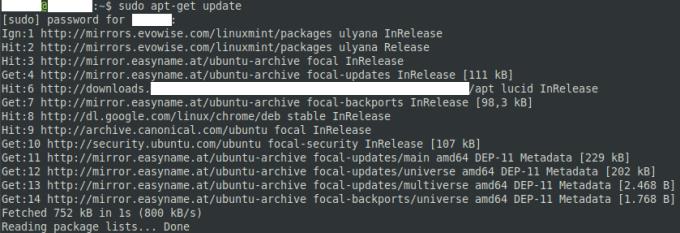
Använd kommandot "sudo apt-get update" för att få de senaste versionerna av dina konfigurerade förråd.
Därefter måste du identifiera det exakta namnet på paketet du vill installera. För att göra det, sök igenom arkiven med kommandot "apt-cache search [sökterm]" där "[sökterm]" är det grova namnet på programvaran du vill installera. Sökresultaten visar namnet på paketet till vänster och en mycket kort beskrivning till höger.
Söktermer som är för lösa kan sluta med att returnera dussintals resultat av liknande namngivna och potentiellt liknande fungerande programvara. Försök att begränsa din sökterm eller använd flera termer åtskilda med mellanslag. Om du söker efter flera ord separerade med mellanslag kommer dessa termer att tillämpas kumulativt och visar endast resultat som matchar alla termer.

Använd kommandot "apt-cache search [sökterm]" för att söka efter det exakta namnet på programvaran du vill installera.
När du vet namnet på paketet du vill installera, skriv kommandot "sudo apt-get install [paketnamn]" där "[paketnamn]" är det exakta namnet på paketet du vill installera. Du kan ange flera paket samtidigt genom att separera namnen med mellanslag.
Om paketet kräver att beroenden installeras kommer apt-get att visa dig listan över paket som installeras och be om bekräftelse. Tryck på "y"-tangenten för att bekräfta installationen eller "n" för att avbryta. Om paketet inte behöver installera några beroenden kommer apt-get att anta att du körde kommandot hade tillräckligt med behörighet för att installera det och processen kommer att slutföras automatiskt.
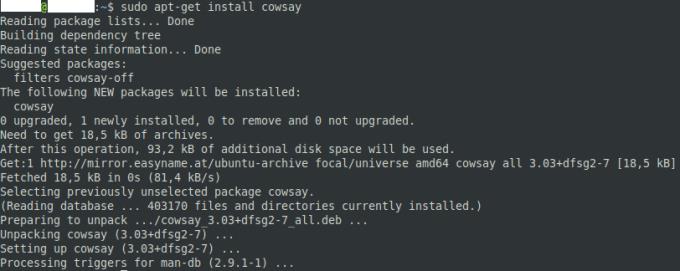
Använd kommandot "sudo apt-get install [programvarunamn]" för att installera den programvara du vill ha.
När installationen är klar är du redo att börja använda din nya programvara.
Om du letar efter ett uppfriskande alternativ till det traditionella tangentbordet på skärmen, erbjuder Samsung Galaxy S23 Ultra en utmärkt lösning. Med
Vi visar hur du ändrar markeringsfärgen för text och textfält i Adobe Reader med denna steg-för-steg guide.
För många användare bryter 24H2-uppdateringen auto HDR. Denna guide förklarar hur du kan åtgärda detta problem.
Lär dig hur du löser ett vanligt problem där skärmen blinkar i webbläsaren Google Chrome.
Undrar du hur du integrerar ChatGPT i Microsoft Word? Denna guide visar dig exakt hur du gör det med ChatGPT för Word-tillägget i 3 enkla steg.
Om LastPass misslyckas med att ansluta till sina servrar, rensa den lokala cacheminnet, uppdatera lösenordshanteraren och inaktivera dina webbläsartillägg.
Microsoft Teams stöder för närvarande inte casting av dina möten och samtal till din TV på ett inbyggt sätt. Men du kan använda en skärmspeglingsapp.
Referenser kan göra ditt dokument mycket mer användarvänligt, organiserat och tillgängligt. Denna guide lär dig hur du skapar referenser i Word.
I den här tutoren visar vi hur du ändrar standardzoominställningen i Adobe Reader.
Upptäck hur man fixar OneDrive felkod 0x8004de88 så att du kan få din molnlagring igång igen.






